腾讯会议共享的视频没有声音 腾讯会议共享屏幕播放视频没有声音怎么解决
更新时间:2024-01-22 11:48:04作者:xtyang
腾讯会议是一款非常受欢迎的在线会议工具,但有时候会遇到一些问题,比如在共享屏幕播放视频时没有声音,这个问题可能会给用户带来困扰,但幸运的是,我们可以通过一些简单的解决方法来解决这个问题。在本文中我们将探讨一些可能的原因以及相应的解决方案,帮助您在使用腾讯会议时轻松解决共享视频没有声音的问题。
步骤如下:
1.打开腾讯会议后,点击快速会议的图标。
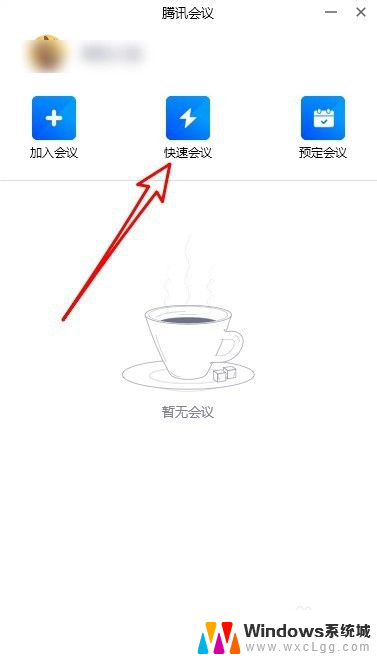
2.接下来在打开的页面点击共享屏幕的按钮。
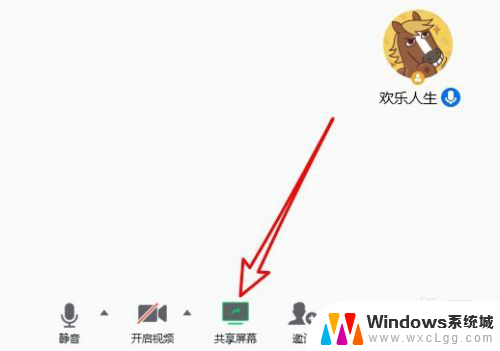
3.然后在打开的页面找到同时共享电脑声音的设置项。
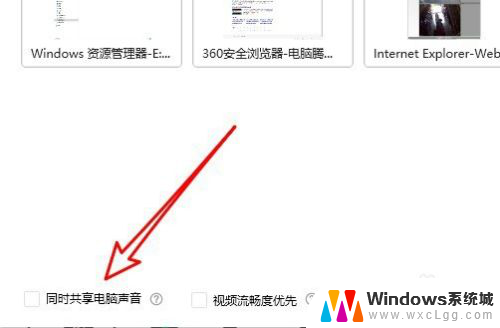
4.勾选该设置项目前面的复选框。
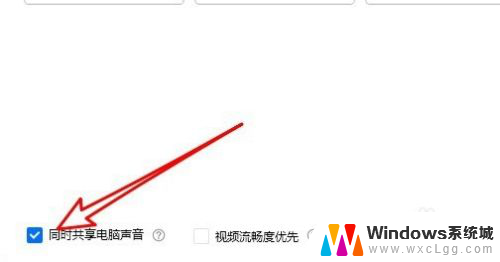
5.接下来我们再点击顶部的麦克风图标。
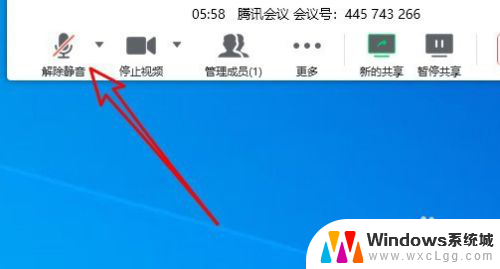
6.点击取消静音就可以了。
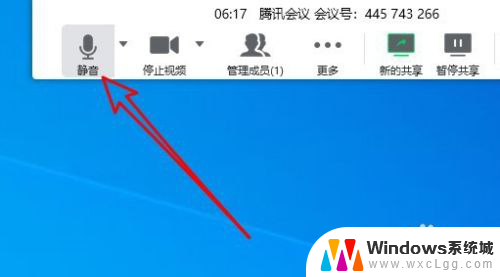
7.总结:
1、打开腾讯会议后,点击快速会议的图标。
2、接下来再打开的页面点击共享屏幕的按钮。
3、然后在打开的页面找到同时共享电脑声音的设置项。
4、勾选该设置项目前面的复选框。
5、接下来我们再点击顶部的麦克风图标。
6、点击取消静音就可以了。
以上就是腾讯会议共享的视频没有声音的全部内容,有遇到这种情况的用户可以按照以上方法来解决,希望能帮助到大家。
腾讯会议共享的视频没有声音 腾讯会议共享屏幕播放视频没有声音怎么解决相关教程
-
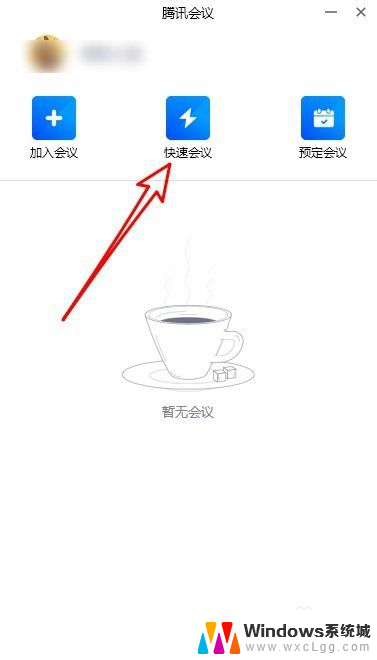 mac腾讯会议共享视频没有声音 腾讯会议共享屏幕播放视频没声音解决方法
mac腾讯会议共享视频没有声音 腾讯会议共享屏幕播放视频没声音解决方法2024-08-03
-
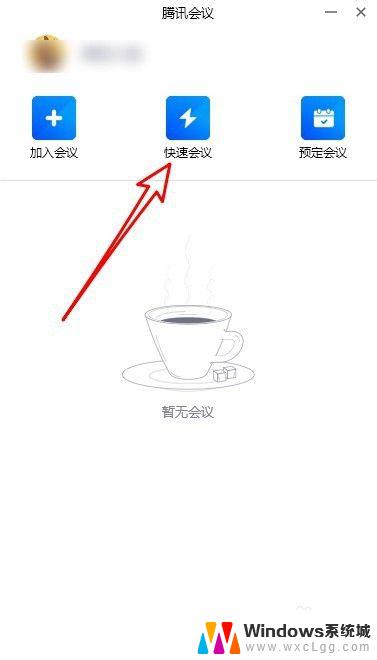 腾讯会议共享屏幕声音和麦的声音 腾讯会议共享屏幕播放视频没有声音怎么解决
腾讯会议共享屏幕声音和麦的声音 腾讯会议共享屏幕播放视频没有声音怎么解决2023-10-20
-
 手机腾讯会议共享屏幕怎么共享声音 腾讯会议手机版共享屏幕播放视频声音不出来怎么办
手机腾讯会议共享屏幕怎么共享声音 腾讯会议手机版共享屏幕播放视频声音不出来怎么办2023-12-22
-
 平板腾讯会议共享屏幕如何共享声音 腾讯会议共享屏幕播放视频声音消失怎么解决
平板腾讯会议共享屏幕如何共享声音 腾讯会议共享屏幕播放视频声音消失怎么解决2024-07-15
-
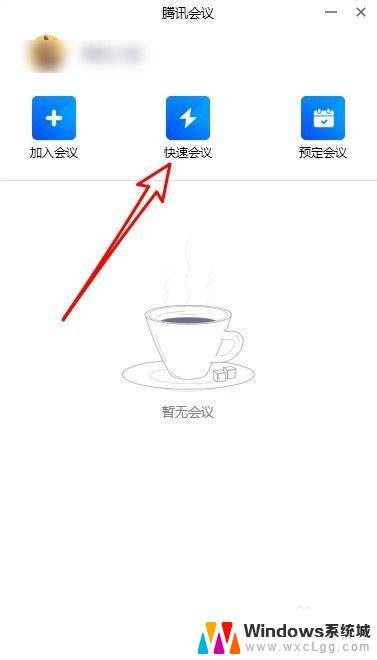 腾讯会议屏幕共享声音怎么设置 腾讯会议共享屏幕播放视频声音不出来怎么解决
腾讯会议屏幕共享声音怎么设置 腾讯会议共享屏幕播放视频声音不出来怎么解决2023-10-09
-
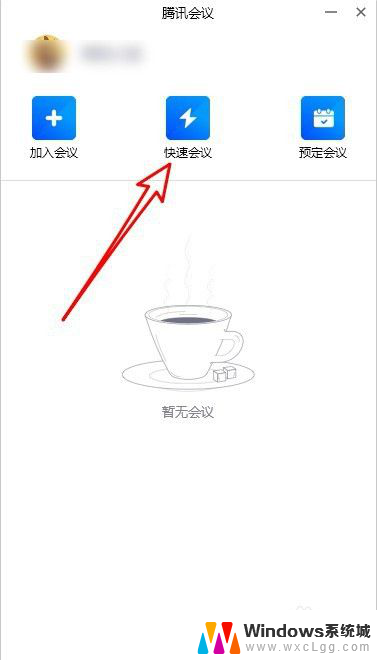 腾讯会议共享屏幕自己听不到声音 腾讯会议共享屏幕音频问题解决方法
腾讯会议共享屏幕自己听不到声音 腾讯会议共享屏幕音频问题解决方法2024-04-10
电脑教程推荐
- 1 固态硬盘装进去电脑没有显示怎么办 电脑新增固态硬盘无法显示怎么办
- 2 switch手柄对应键盘键位 手柄按键对应键盘键位图
- 3 微信图片怎么发原图 微信发图片怎样选择原图
- 4 微信拉黑对方怎么拉回来 怎么解除微信拉黑
- 5 笔记本键盘数字打不出 笔记本电脑数字键无法使用的解决方法
- 6 天正打开时怎么切换cad版本 天正CAD默认运行的CAD版本如何更改
- 7 家庭wifi密码忘记了怎么找回来 家里wifi密码忘了怎么办
- 8 怎么关闭edge浏览器的广告 Edge浏览器拦截弹窗和广告的步骤
- 9 windows未激活怎么弄 windows系统未激活怎么解决
- 10 文件夹顺序如何自己设置 电脑文件夹自定义排序方法